GBar
Integração GBar
Para que integração consiga atrelar o Pedido do BrERP com o GBar é necessário informar o ID da Organização na qual será criado o Pedido. Conforme a imagem a baixo acesse:
- Cadastros
- Critérios
- Gerais
em Cód. Empresa informe o ID da Organização do BrERP
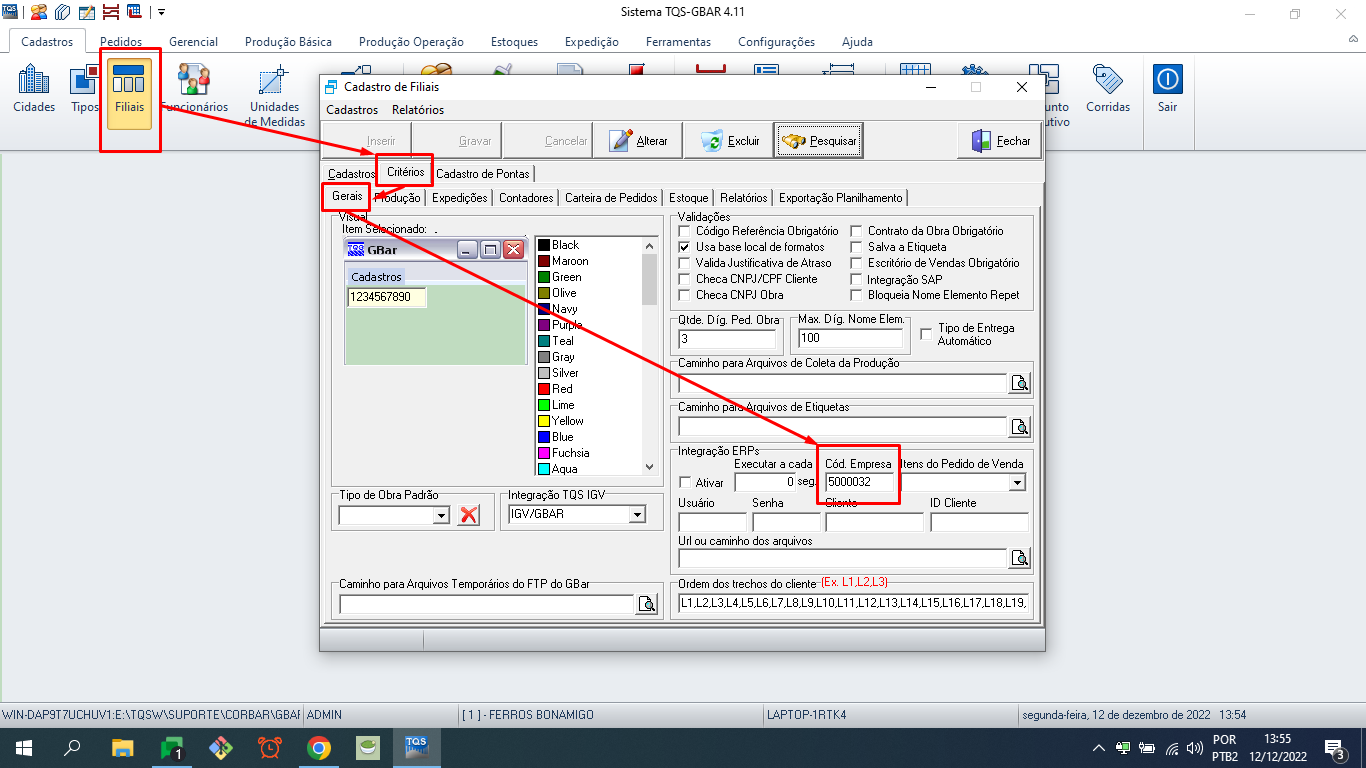
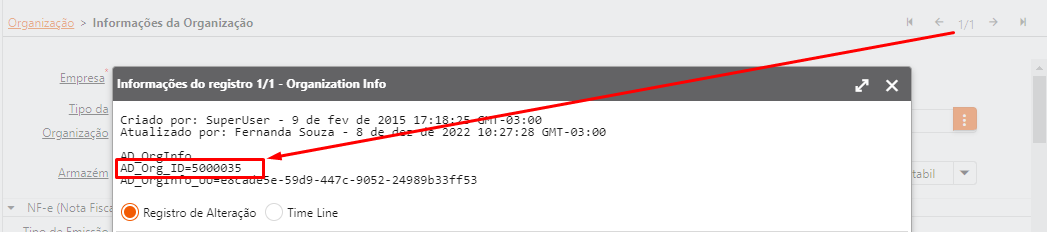
Processo de envio de Parceiro de Negócios (Sincronizar Pedidos)
- Processo ira verificar os parceiros que estejam coma FLAG Registro Sincronizado desmarcada e irá enviar os dados para GBar
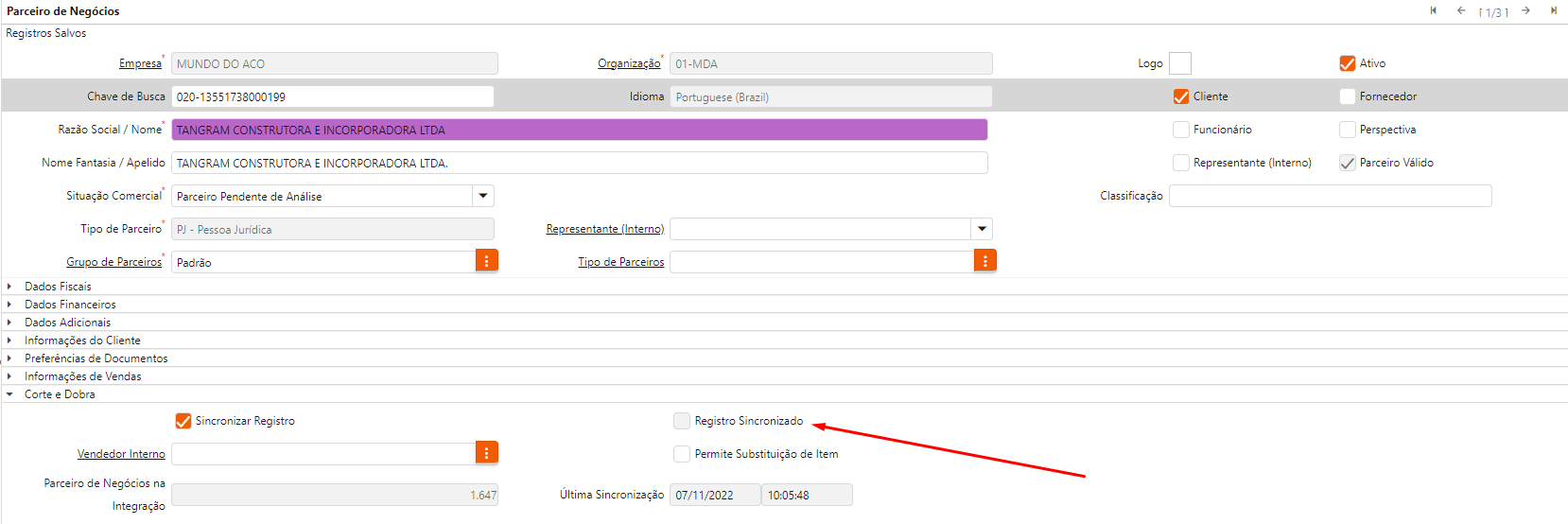
- Para o envio imediato do parceiro deve-se marcar a flag Sincronizar Registro
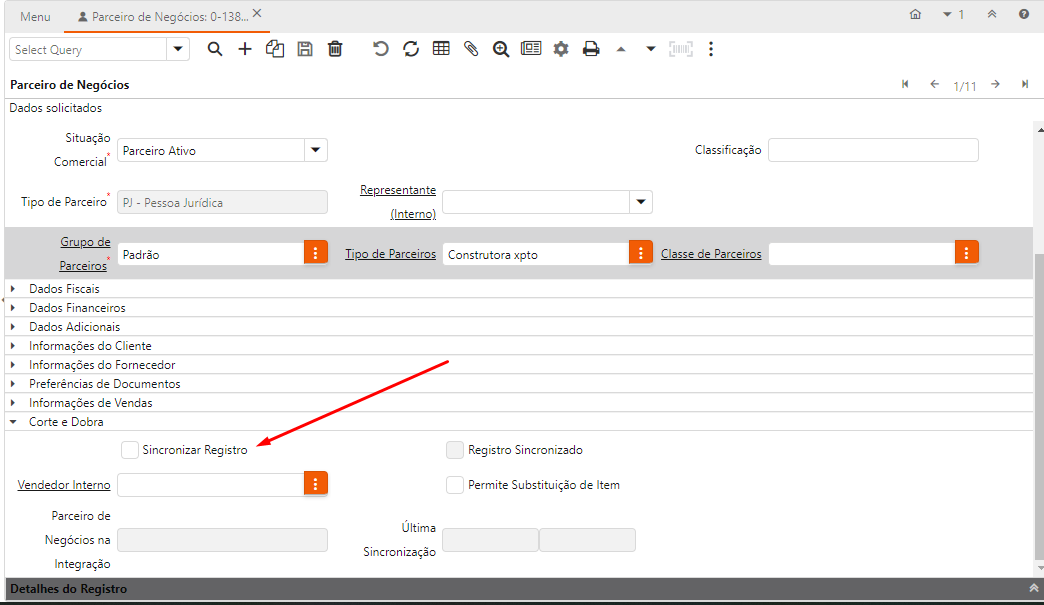
- Após marcar será liberado o processo na engrenagem para envio do mesmo
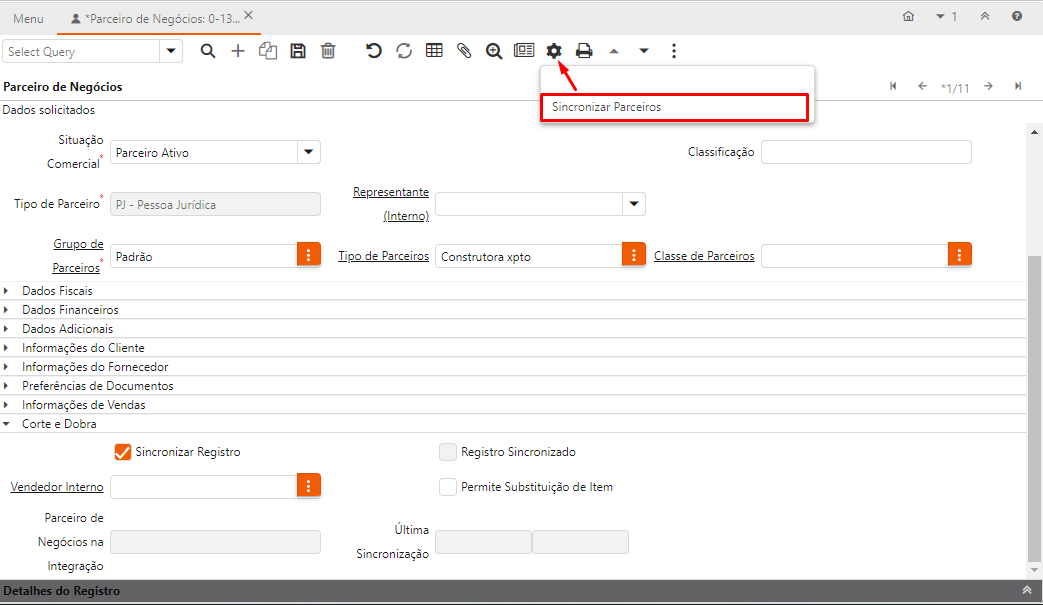
Para que seja cadastrado corretamento no GBar o parceiro, se atentar a aba Localização no BrERP:
Endereços com a FLAG Endereço de Entrega marcado e Sigla da Obra preenchidos serão considerados como endereço da Obra no GBar (Localizador)
É extremamente importante que os dados de endereço de Entrega estejam preenchidos corretamente, eles irão criar a OBRA do cliente no GBar, preencha o localizador no campo indicado como Sigla da Obra
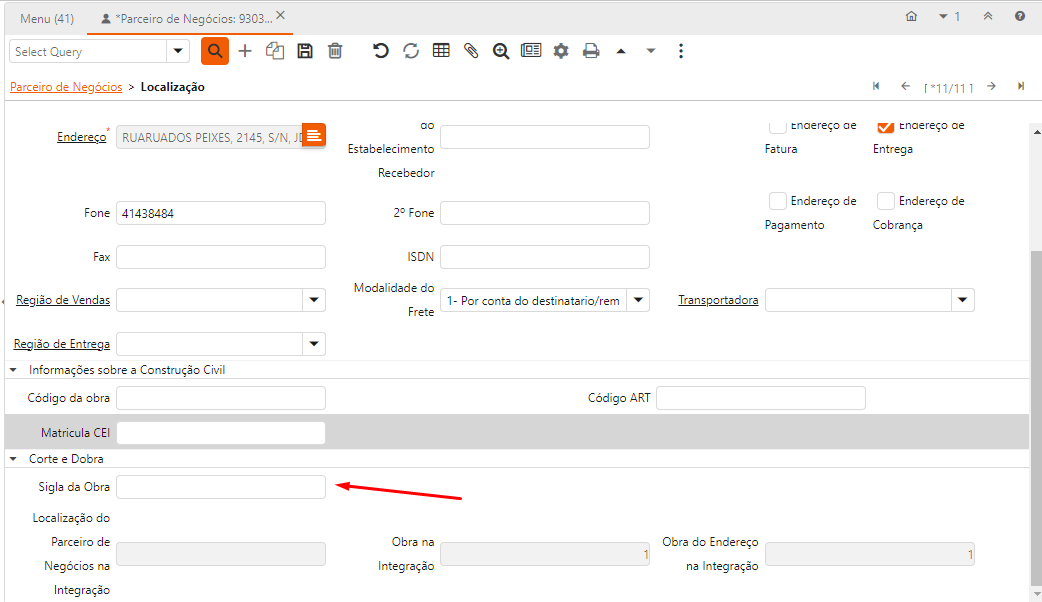
-
Janela do Processo:
-
Aqui será selecionada integração a ser enviado o parceiro, por padrão irá vir com integração GBar
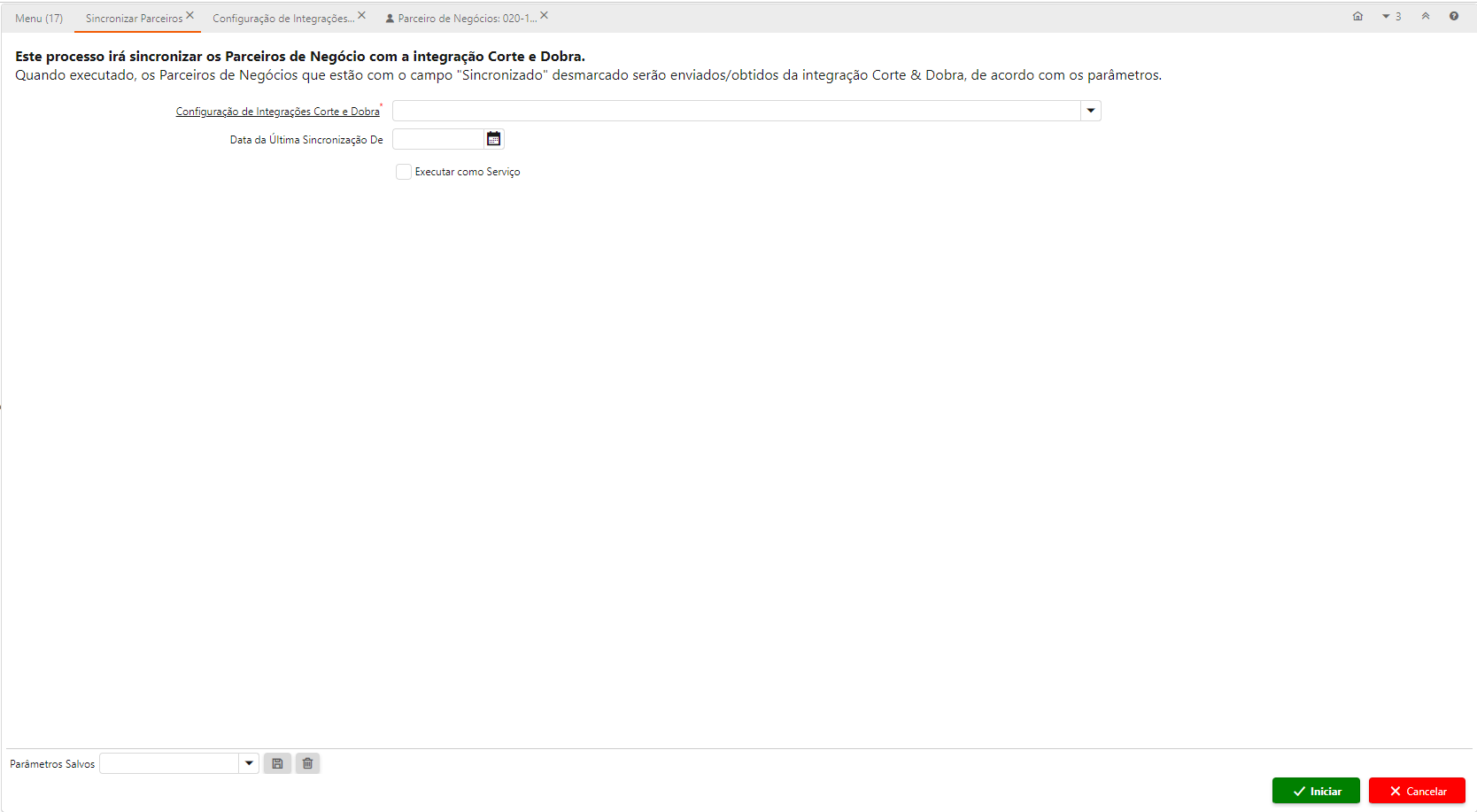
Processo de Sincronizar Pedidos:
Atenção pedidos devem apenas ser sincronizados após envio do parceiro ao GBar e o Parceiro de Negócios ser atribuído ao orçamento criado no GBar
Não é possível fazer uma integração de um pedido que o parceiro ainda não esteja integrado.
Acesso ao Processo
Seu acesso pode ser feito unicamente através do Menu do sistema, sendo passível de uso através de Agendadores. A imagem abaixo mostra como é realizado o acesso ao Processo.
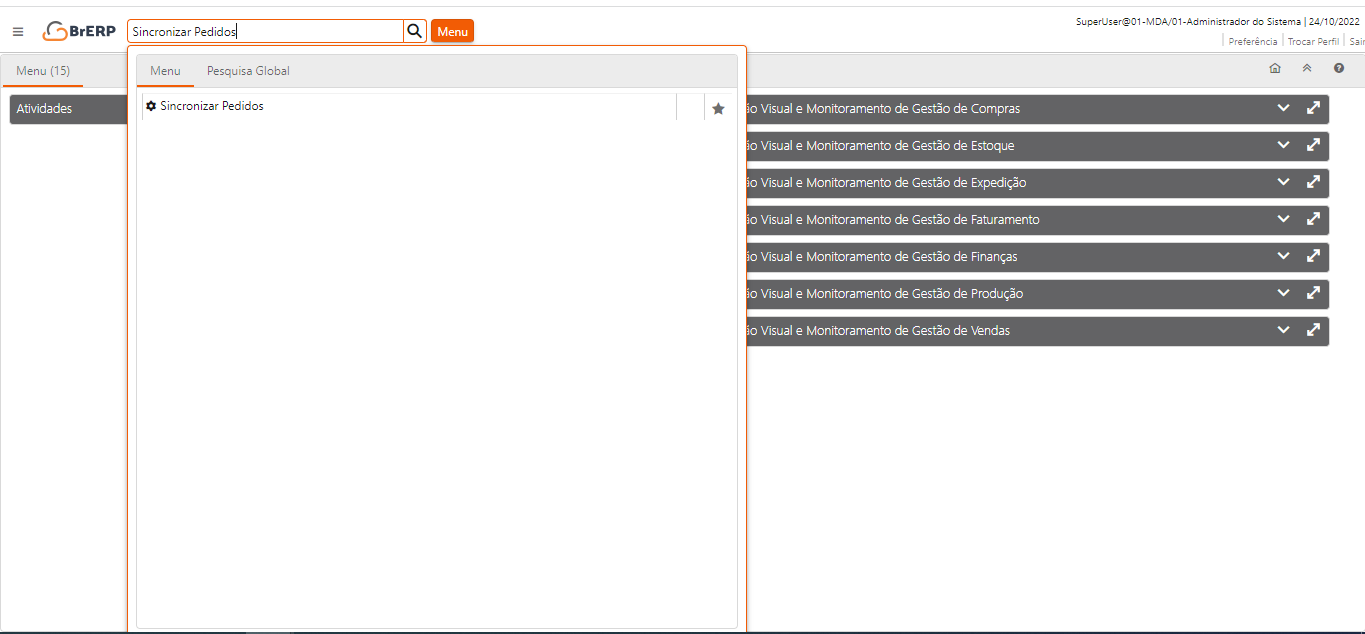
Parâmetros
Este processo possui doze parâmetros, que são responsáveis por ditar o funcionamento do mesmo.
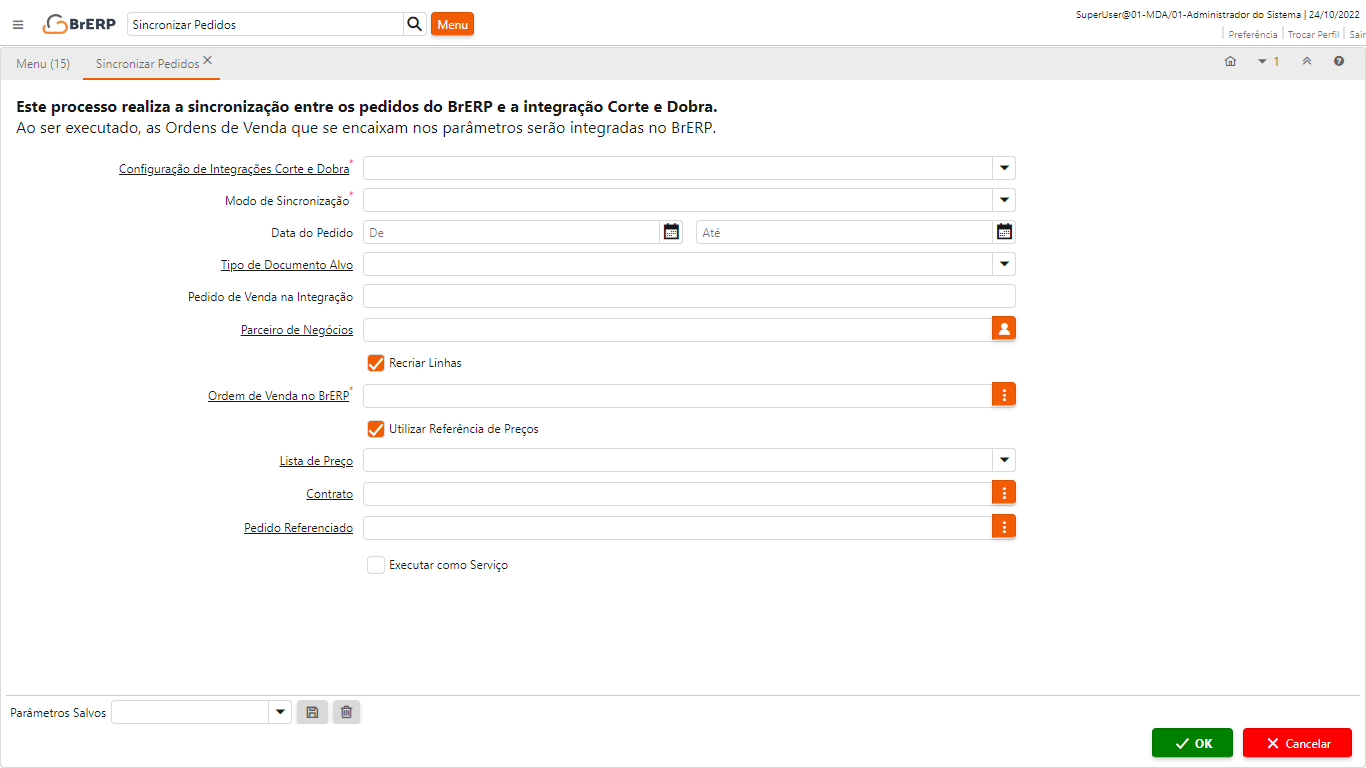
-
Configuração de Integrações Corte e Dobra. Este parâmetro é obrigatório e exige do usuário que seja informada uma Configuração de Integrações Corte e Dobra para a execução do processo. Para evitar problemas com registros de outras Empresas, os registros exibidos neste parâmetros são somente aqueles que pertencem à Empresa e Organização logados. O seu valor padrão é sempre a Configuração que esteja ativa, pertença à mesma Empresa e Organização logadas e, caso mais de um registro seja encontrado, aquele com o menor identificador (Z_CED_ConfigIntegracao_ID) e que atenda aos filtros será acatado.
-
Modo de Sincronização. Este parâmetro é obrigatório e do tipo lista, permitindo apenas três valores para seleção: "Ambos" (AM), "Apenas Atualizar" (AT) e "Apenas Criar" (CR). O seu valor dita o a forma que o processo irá lidar com os Pedidos obtidos do GBar. Quando "Apenas Atualizar", os registros obtidos serão utilizados apenas para atualizar os Pedidos já integrados. Quando "Apenas Criar", os registros obtidos serão utilizados apenas para criar Pedidos ainda não integrados no BrERP. Quando "Ambos", os Pedidos ainda não integrados serão criados, e os já existentes, atualizados.
-
Data do Pedido. Este parâmetro faz parte dos filtros utilizados para obter os Pedidos do GBar. Quando informado, os Pedidos do GBar que estejam dentro desta faixa de datas serão obtidos para a integração/atualização.
-
Tipo de Documento Alvo. Este parâmetro é utilizado no momento da geração das Ordens de Venda. Quando informado, todos os Pedidos que serão integrados/atualizados irão utilizar o Tipo de Documento Alvo informado neste campo. Vale ressaltar que neste campo somente são apresentados os TDDs que pertencem à Empresa logada, que tenha o valor do campo "Tipo de Base de Documento" igual a "Ordem de Venda" e que o Sub Tipo de PV seja diferente de "Retorno de Material".
-
Pedido de Venda na Integração. Este parâmetro é um filtro para se obter um Pedido específico do GBar. É um campo de texto livre, onde deve ser informado o valor do campo "Ordem de Venda" do GBar, para que o Pedido seja obtido.
Campo do GBar:
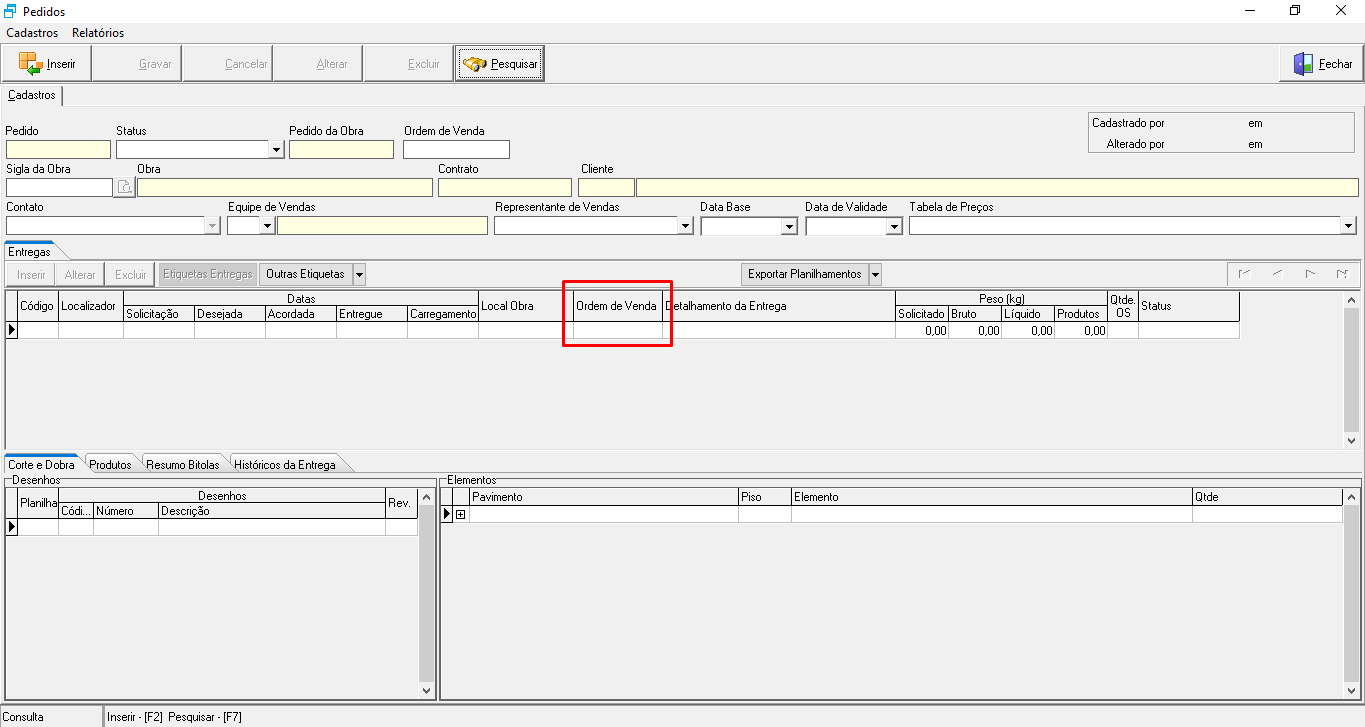
-
Parceiro de Negócios. Este parâmetro é outro filtro para se obter os Pedidos do GBar. Quando informado, todos os Pedidos do Parceiro de Negócios serão obtidos da integração. Deve ser utilizado junto da faixa de datas. Caso elas não sejam informadas, o período de dez dias anteriores ao dia da execução do processo será acatado.
-
Recriar Linhas. Este parâmetro indica para o processo que as Linhas de uma Ordem de Venda específica que já tenha sido integrada devem ser recriadas. Quando marcado como verdadeiro, um novo parâmetro é exibido na tela como obrigatório.
-
Ordem de Venda no BrERP. Este parâmetro é visível e obrigatório apenas quando o parâmetro "Recriar Linhas" (Z_CED_IsRecriarLinhas) for verdadeiro. A Ordem de Venda informada neste parâmetro terá todas as suas Linhas excluídas. Após a exclusão, elas serão recriadas de acordo com as informações existentes no GBar.
-
Utilizar Referência de Preços. Este parâmetro indica se os Pedidos que serão integrados/atualizados devem obedecer outra regra de precificação. Quando verdadeiro, três novos parâmetros são exibidos ao usuário.
-
Lista de Preço. Este parâmetro é visível apenas quando o parâmetro "Utilizar Referência de Preços" for verdadeiro. Quando preenchido, a Lista de Preços informada nele será acatada nos Pedidos integrados/atualizados.
-
Contrato. Este parâmetro é visível apenas quando o parâmetro "Utilizar Referência de Preços" for verdadeiro. Quando preenchido, o Contrato informado nele será utilizado nos Pedidos integrados/atualizados para definir a Lista de Preços e o valor das Linhas com bases na quantidade do GBar.
-
Pedido Referenciado. Este parâmetro é visível apenas quando o parâmetro "Utilizar Referência de Preços" for verdadeiro. Quando preenchido, a Ordem de Venda informada nele será utilizada nos Pedidos integrados/atualizados para definir a Lista de Preços e o valor das Linhas com bases na quantidade do GBAR.
Funcionamento
- Obtendo as datas que serão utilizadas.
Esta é a primeira etapa do processo. Caso a Data do Pedido De não seja informada, será acatada uma faixa de dez dias que se finaliza no dia da execução do processo. Caso o parâmetro "Modo de Sincronização" esteja com a opção "Ambos" selecionada, trinta dias são acatados. Caso a Data do Pedido Até não seja informada, a data atual da execução do processo será acatada. Quando o usuário informa o seu próprio período de datas com De e Até, ela não é alterada.
- Obtendo os Pedidos da integração.
Para que integração do pedido funcione deve-se haver a integração do Parceiro primeiramente, onde o mesmo deve ser indicado no pedido dentro do GBar.
Para obter um pedido específico deve-se informar o localizador conforme imagem a seguir, no campo Pedido de Venda na Integração:
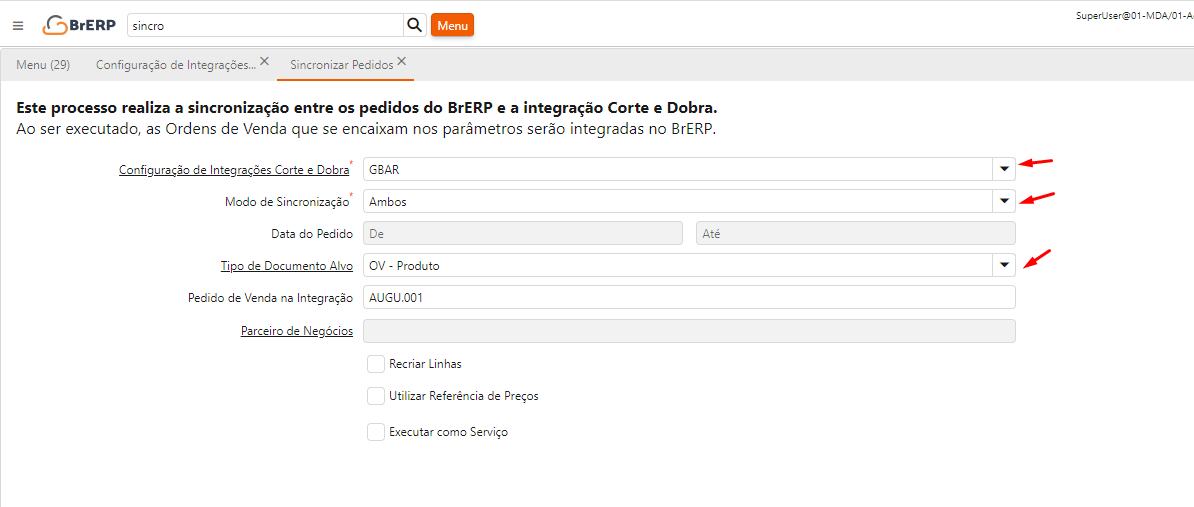
demais parâmetros:
Nesta segunda etapa, os parâmetros que servem de filtro para a obtenção de Pedidos da integração são validados, seguindo a seguinte lógica:
SE ("Recriar Linhas" for verdadeiro E "Ordem de Venda no BrERP" for preenchido)
ENTÃO
- Excluir todas as Linhas da Ordem de Venda no BrERP informada.
- Obter somente a Ordem de Venda informada do GBar através do seu Localizador no GBar.
SENÃO SE ("Pedido de Venda na Integração" for preenchido)
ENTÃO
- Obter somente o Pedido informado do GBar.
SENÃO SE ("Parceiro de Negócios" for preenchido)
ENTÃO
- Obter todos os Pedidos da integração que pertencem ao Parceiro de Negócios e estejam dentro da faixa de datas do passo anterior.
SENÃO
- Obter todos os Pedidos que pertencem à Organização e estejam dentro do período de faixas da etapa anterior.
Caso nenhum pedido seja obtido em nenhuma das situações, a mensagem "Não há pedidos para integrar com base nos parâmetros informados!" é apresentada ao usuário.
- Criação/Atualização de Pedidos.
Esta é a principal etapa do processo. Aqui, todos os pedidos obtidos serão utilizados para integrar/atualizar Pedidos com base no Modo de Sincronização selecionado. O primeiro passo realizado por esta etapa é definir qual será a referência para a precificação dos Pedidos. Neste momento, o valor dos parâmetros "Utilizar Referência de Preços", "Lista de Preço", "Contrato" e "Pedido Referenciado" serão processados. O próximo passo desta etapa é realizar uma busca no sistema por Ordens de Venda que possuam o "Pedido de Venda na Integração" iguais ao identificador do Pedido obtido do GBar. Caso já exista um registro, ele será atualizado. Caso ainda não exista, ele será criado. Vale ressaltar que o valor do parâmetro "Modo de Sincronização" também é levado em consideração neste momento.
- Retorno do Processo.
Após a geração/atualização dos registros, um resumo é montado com links de zoom para os registros que foram criados ou atualizados. Além disso, nesta etapa também são exibidas para o usuário os erros que ocorreram ao se tentar integrar algum pedido.
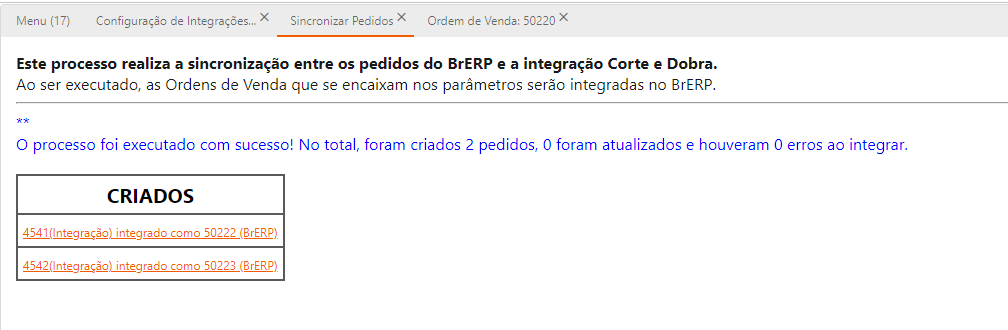
Cadastro de produtos
Para cadastrar deve-se fazer a correlação dos cadastro do GBar com o BrERP
Nele indicamos o Produto do BrERP que será integrado conforme o Código do Produto no GBar
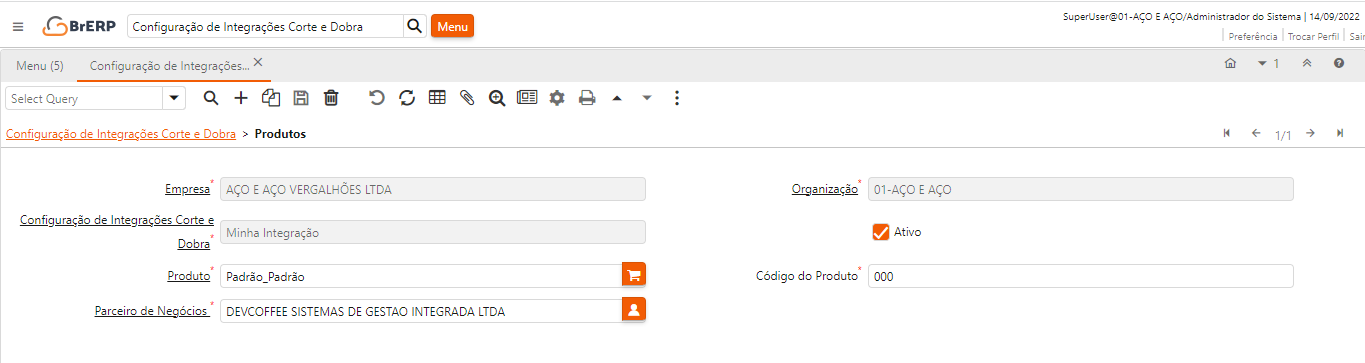
- Produto: Indique qual o produto no BrERP é equivalente ao produto no GBAR
- Parceiro de Negócio: Indique um parceiro especifico para quando este produto tenha que ter um tratamento diferente
- Código do produto: Informe o código do produto cadastrado no GBar
- Flag Quantidade: Marque caso queira integrar por unidade (cada)
- Flag Peso Real: Marque caso queira integrar por Peso Real (kg)
- Flag Peso Teórico: Marque caso queira integrar por Peso teórico (kg)
- Flag Matéria prima: Quando marcada irá habilitar os novos campos, Tipo Fator de Acréscimo e Produto acabado. Quando marcada o BrERP irá gerar uma ordem de produção automaticamente com o produto indicado no primeiro campo Produto, consumindo como matéria prima e o Produto Acabado informado será levado para Ordem de Venda.
Lembrando que se selecionado Quantidade ou Peso Teórico, o produto será integrado utilizando o field "quantidadevenda", caso Peso Real, utilizará o field "quantidadeestoque" do GBar
- Tipo: Refere ao Tipo do Fator de Acréscimo, por Quantidade (unidade,peso) ou Valor (monetário)
- Fator: Quanto será acrecido no produto acabado Esses dois são configurados para o seguinte funcionamento, quando se há algum custo indireto que queira acrescer no valor ou quantidade do produto final. Caso não for acrescer só preencha o tipo e deixe o fator como 0,0
Status do Pedido
- Para cadastrar deve-se utilizar o arquivo CSV, onde irá cruzar os status do GBar com os status no BrERP:
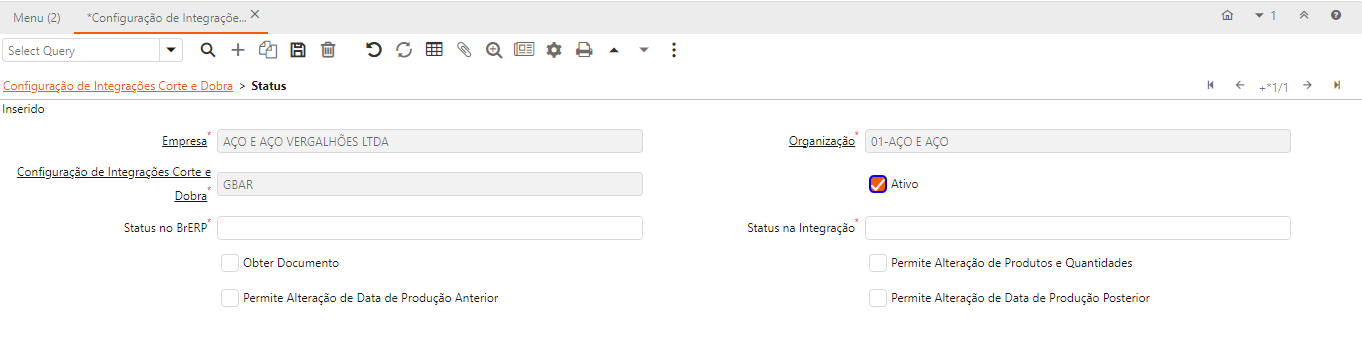
No GBar é possível definir em qual status sera integrado o Pedido gerado no módulo balcão ou de planilhamento, basta marcar a flag no status que deseja integrar o pedido:
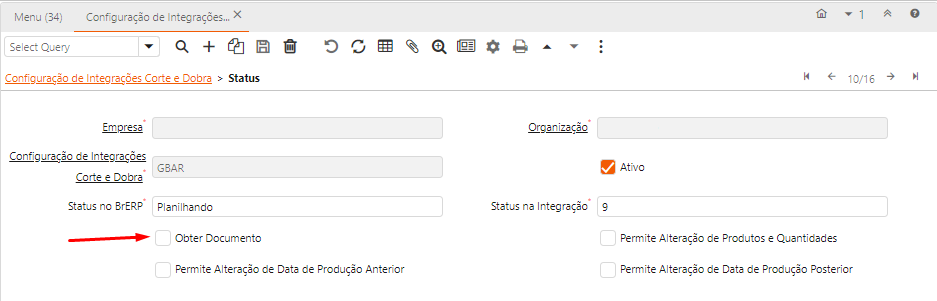
Obs: Demais Flags ainda não possuem funcionamento, serão implementadas em versões futuras
Pedidos
- Para cadastrar deve-se tem em mente o seguinte funcionamento
Toda integração é pautada em cima do cadastro do Parceiro de Negócios, sendo assim :
- Será verificado as informações no cadastro do Parceiro de Negócios.
- Será verificado as informações no cadastro do Tipo de Documento Alvo.
- Será verificado as informações configurada neste campo.
Essa será ordem para que todos os pedidos possam ser integrados, mesmo tenha esquecido de cadastrar corretamente o Parceiro
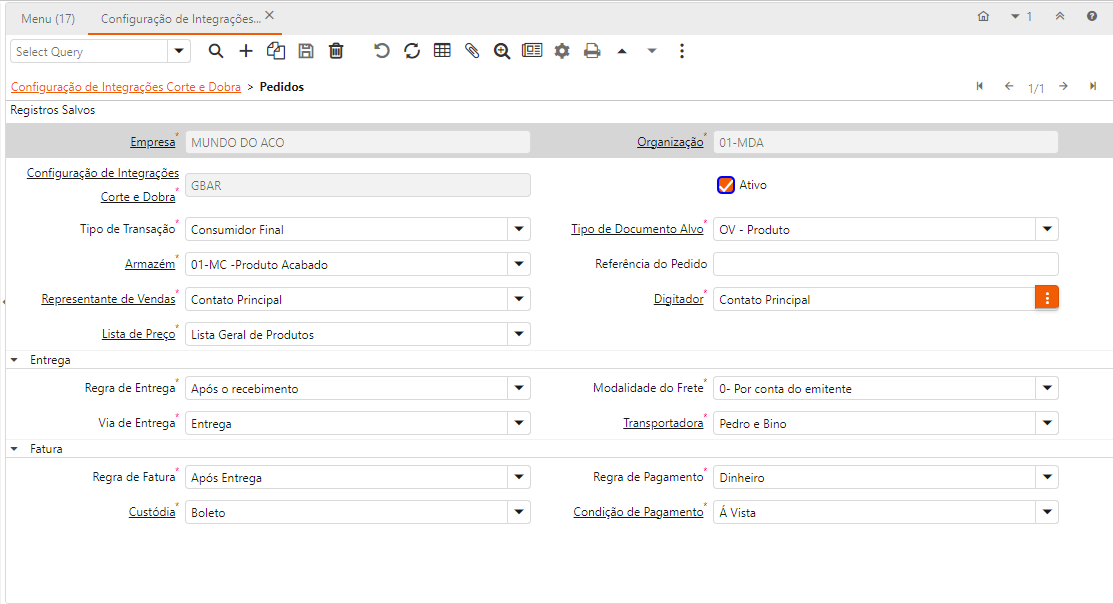
Parceiro de Negócios
- Nesta aba será cadastrada informações, para parceiros que não foram criados no BrERP, caso falte informações no cadastro recebido do GBar será setada as informações desta aba no parceiro, vale lembrar que para uma melhor usabilidade deve-se cadastrar sempre no BrERP o parceiro e enviá-lo para o GBAR.
ATENÇÃO AOS ENDEREÇOS CADASTRADOS, PARA O PARCEIRO DEVEM TER FLAG DE ENDEREÇO DE FATURA E ENDEREÇO DE ENTREGA MARCADOS, ATENTE-SE TAMBÉM COM AS INFORMAÇÕES REFERENTES A OBRA, ESTAS DEVEM SER PREENCHIDAS NO MOMENTO DO CADASTRO DA LOCALIZAÇÃO NO BrERP
